
|
Dodatkowe ściany do deformacji
|
Pozwala dodawać specyficzne ściany do deformacji. Deformowane są tylko wybrane ściany. Jeżeli nie są wybrane żadne ściany, to operacja dotyczy całego obiektu.

|
Wybrać obiekt narzędzia i górne ściany obiektu docelowego jako Dodatkowe ściany do deformacji

|


|
|
Naciśnięcie powierzchni dotyczy tylko górnych ścian. Dolne ściany nie ulegają działaniu operacji. |
|

|
Obiekty do deformacji
|
(Obiekty docelowe). Określa obiekty do zdeformowania przy pomocy obiektu narzędzia. Operacja ma wpływ na cały obiekt, tam gdzie obiekt narzędzia przecina obiekty docelowe lub tworzy względne przemieszczenie, jeżeli obiekty narzędzi nie przecinają obiektów docelowych. Poniższy przykład ukazuje rezultat użycia opcji Obiekty do deformacji
 względem Dodatkowe ściany do deformacji względem Dodatkowe ściany do deformacji
 . .

|
Obiekt narzędzia
 i Obiekty do deformacji i Obiekty do deformacji
 (obiekt docelowy) (obiekt docelowy) |

|
Naciśnięcie powierzchni z wybranym elementem Dodatkowe ściany do deformacji
 (górna ściana) (górna ściana) |
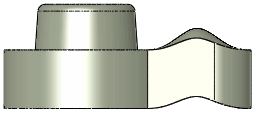
|
Naciśnięcie powierzchni przy wybranym całym obiekcie w Obiekty do deformacji
 i braku ścian wybranych w Dodatkowe ściany do deformacji i braku ścian wybranych w Dodatkowe ściany do deformacji

|
|

|
Obiekt narzędzia
|
Ustawia obiekt narzędzia do użycia w deformacji Obiektów do deformacji
 (obiekty docelowe). Wybrać uprzednio zdefiniowany obiekt narzędzia z listy: Elipsa, Elipsoida, Wielobok, Prostokąt, Kula. Ustawić rozmiar obiektu narzędzia przy pomocy objaśnienia w obszarze graficznym. Aby użyć utworzonego przez siebie obiektu narzędzia, wybrać z listy opcję Wybierz obiekt, a następnie wybrać obiekt narzędzia w obszarze graficznym. (obiekty docelowe). Wybrać uprzednio zdefiniowany obiekt narzędzia z listy: Elipsa, Elipsoida, Wielobok, Prostokąt, Kula. Ustawić rozmiar obiektu narzędzia przy pomocy objaśnienia w obszarze graficznym. Aby użyć utworzonego przez siebie obiektu narzędzia, wybrać z listy opcję Wybierz obiekt, a następnie wybrać obiekt narzędzia w obszarze graficznym. |

|
Odchylenie deformacji
|
Określa wartość promienia podobnego do zaokrąglenia w miejscach, gdzie obiekt narzędzia przecina ściany lub obiekty docelowe.
|